In diesem Artikel erfahren Sie:
Was kann LanguageTool?
LanguageTool ist ein intelligenter und kostenloser Schreibassistent, der Ihren Text verbessert, indem er eine Vielzahl von Fehlern korrigiert und stilistische Vorschläge macht, die den Ton, den Lesefluss und den Sprachstil jedes Textes verbessern können. Dieses Tool zur Grammatik-, Rechtschreib- und Zeichensetzungsprüfung unterstützt mehr als dreißig Sprachen und Dialekte und kann auf mehreren Websites und Apps verwendet werden, darunter Anwendungen für Mac und Windows, der Online-Editor sowie verschiedene Add-ons und Plug-ins.
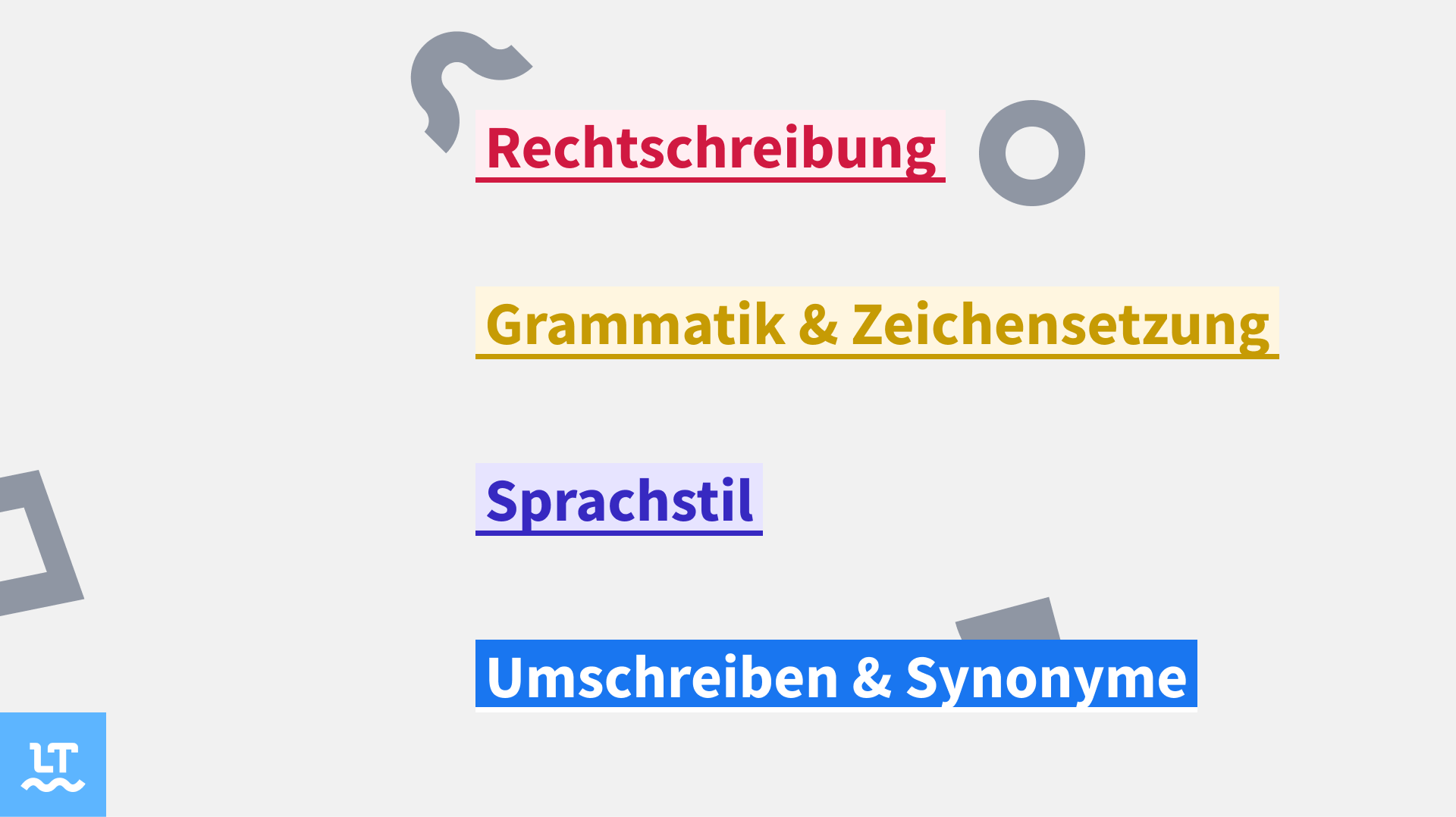
Was sind »Regeln«?
Bevor wir erklären, wie sich Vorschläge stummschalten lassen, sollten wir definieren, was »Regeln« sind. Von Regeln sprechen wir bei jeglicher Korrektur von LanguageTool – sei es aufgrund der Rechtschreibung, der Grammatik oder aufgrund einer zu verbessernden Wortwahl. Nicht alle Regeln deuten darauf hin, dass der Ausgangstext falsch wäre.
LanguageTool verwendet eine komplexe Reihe von Algorithmen und Regelgruppen, um den Text zu analysieren und wertvolles Feedback zu verbesserungsbedürftigen Passagen zu geben, sodass jeder Text klarer und effektiver gestaltet werden kann.
Doch alle Texte sind einzigartig. Indem Sie die möglichen Regeln anpassen, können Sie Ihr Schreiben optimal auf Ihre Ziele und Bedürfnisse abstimmen. Im Folgenden zeigen wir Ihnen, wie Sie die Regeln aktivieren und deaktivieren können, damit Sie einzelne Regeln nicht weiter angezeigt bekommen, die Ihnen nicht hilfreich erscheinen oder die Sie nicht beachten möchten.
Wie können Sie LanguageTool-Regeln aktivieren und deaktivieren?
Bevor wir beginnen, müssen wir fünf relevante Punkte beachten:
- Bei Registrierung sind alle Regeln aktiviert.
- Beachten Sie, dass einige Regeln nur für Premiumkonten verfügbar sind. Diese umfassen Grammatik- und Stilregeln.
- Durch die Deaktivierung des »akribischen Modus« werden bestimmte Regeln (wie zumeist Sprachstil und Zeichensetzung) automatisch deaktiviert.
- Regeln können nur in den Add-ons von LanguageTool dauerhaft deaktiviert werden.
- Einmal deaktivierte Regeln können jederzeit über die Add-ons wieder aktiviert werden.
Deaktivieren von LanguageTool-Regeln im Editor
Wenn Sie eine Regel im Editor deaktivieren, wird diese Regel immer nur für den betreffenden Text deaktiviert. Sobald Sie mit dem Schreiben eines neuen Textes beginnen, erscheint der Vorschlag erneut.
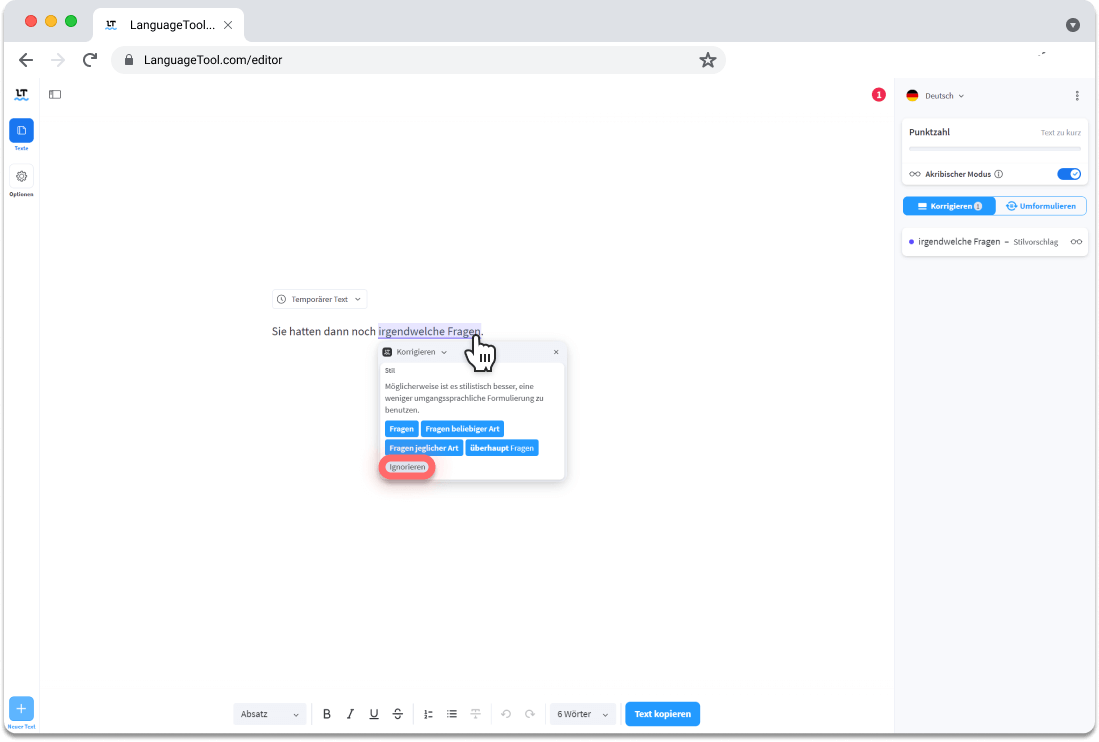
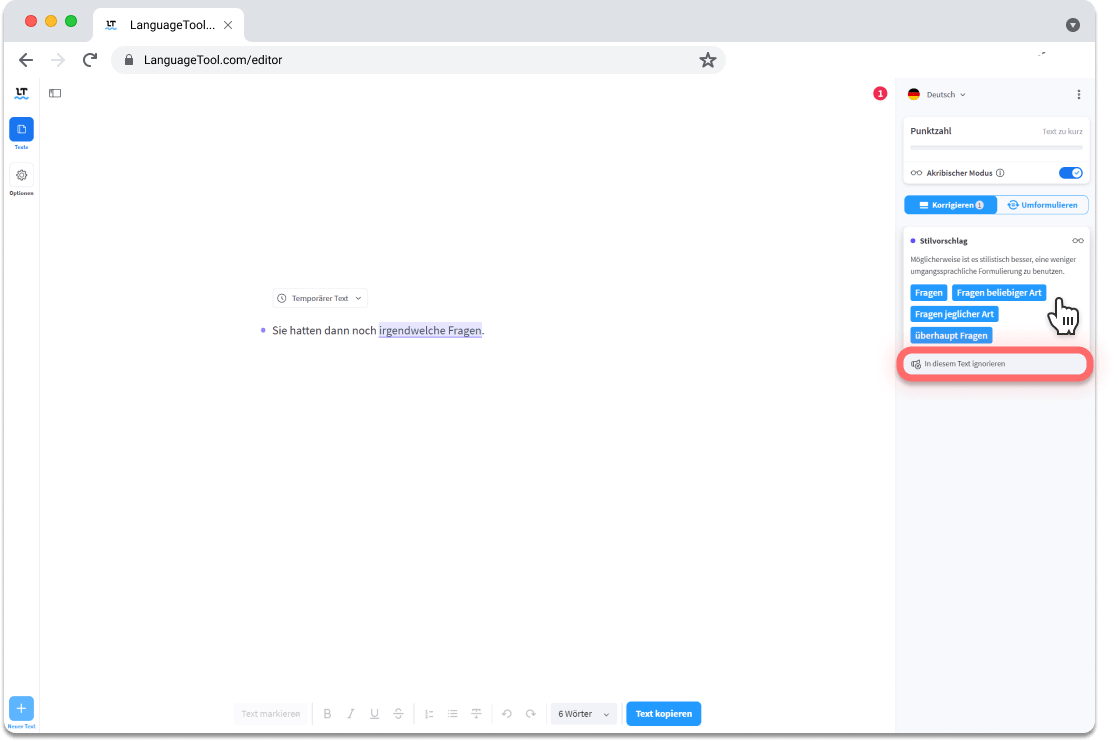
Deaktivieren von Regeln für Add-ons von LanguageTool
Um eine Regel dauerhaft zu deaktivieren (d. h. so lange, bis Sie sie wieder aktivieren), verwenden Sie das LanguageTool-Add-on Ihres Internetbrowsers. Klicken Sie im Dialogfeld dazu auf »Regel überall ausschalten«.
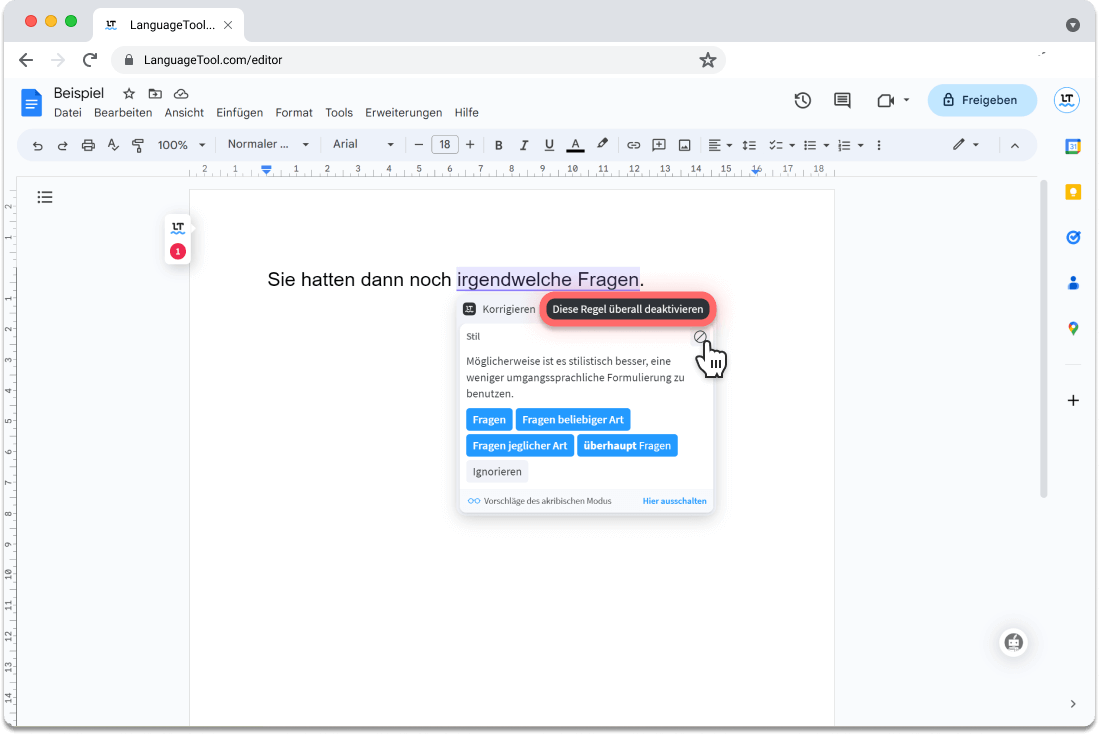
Stumme Regeln wieder aktivieren
Die folgende Anleitung zeigt Ihnen, wie Sie deaktivierte Regeln mit der Chrome-Erweiterung in einem Google Doc wieder aktivieren. Die gleichen Schritte können auch für jedes andere Add-on von LanguageTool angewendet werden.
1. Gehen Sie auf das LanguageTool-Symbol.
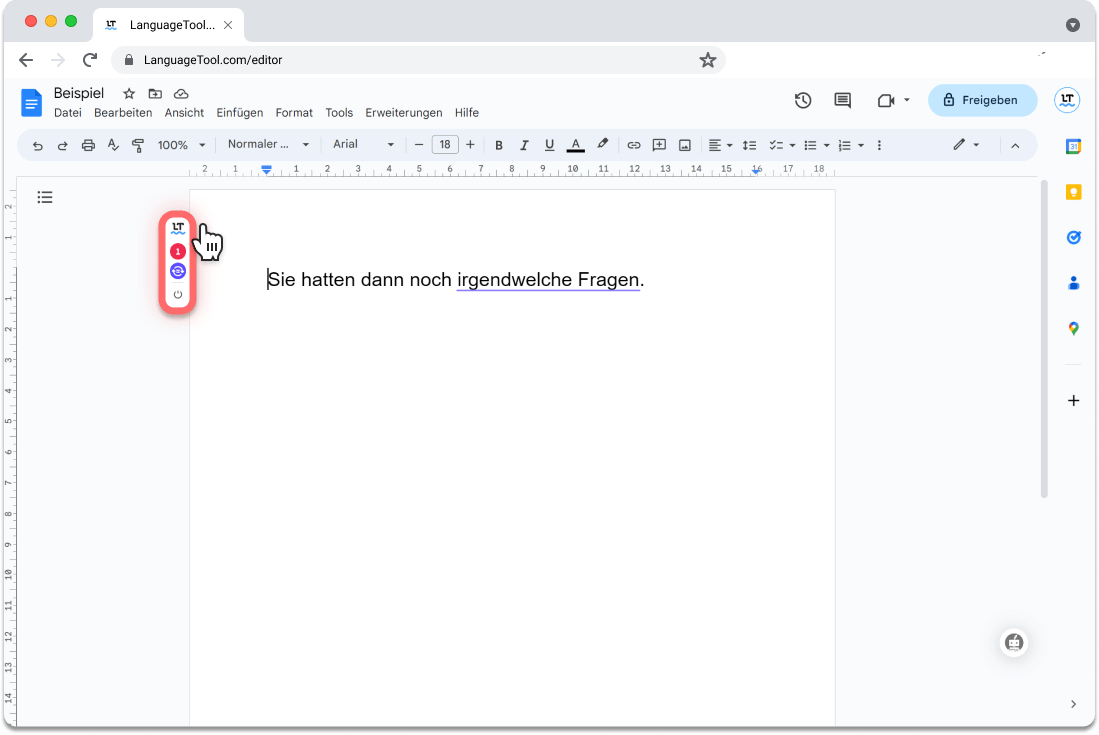
2. Besuchen Sie Ihre Einstellungen über das Zahnradsymbol.
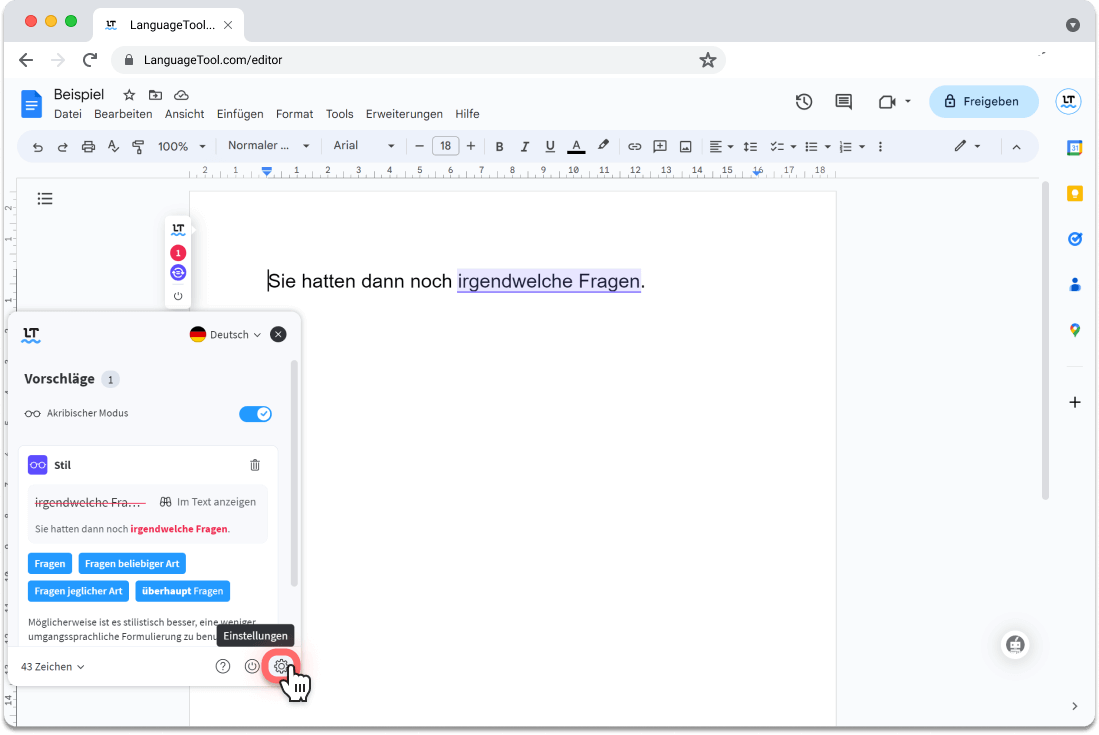
3. Scrollen Sie bis »Deaktivierte Regeln«.
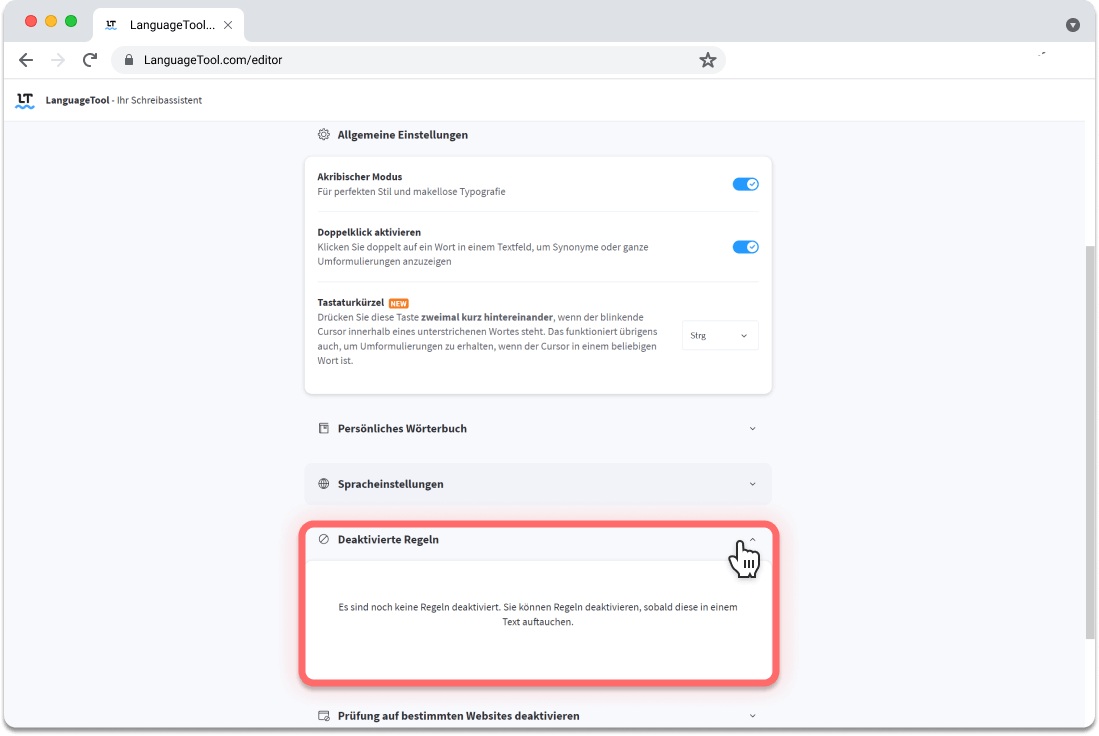
4. Fahren Sie mit der Maus über die Regel, die Sie aktivieren möchten, und wählen Sie »Zum Aktivieren der Regel klicken« aus.
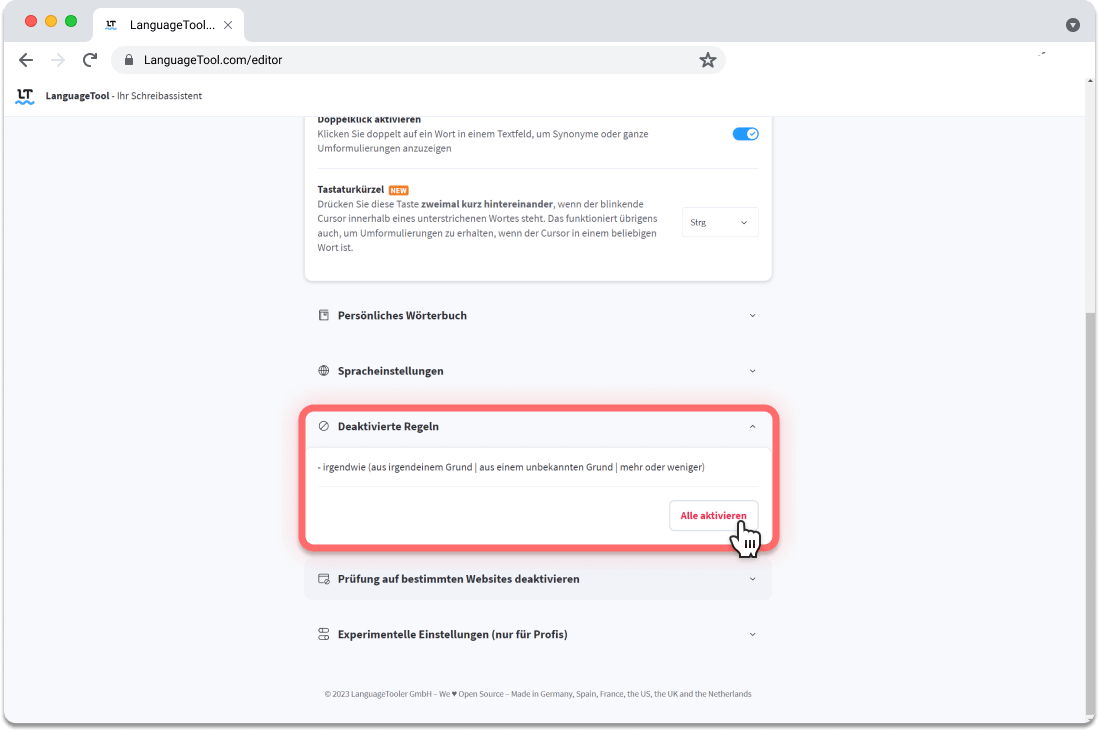
Spielen Sie nach den Regeln oder machen Sie Ihre eigenen!
Es gibt zu viele Textsorten, Textformate und Genres, als dass LanguageTool immer die perfekte Verbesserung vorschlagen könnte. Angesichts der Vielzahl von Schreibstilen und individuellen Präferenzen ist es daher wichtig, die Kontrolle über den eigenen Schreib- und Korrekturprozess zu haben.
Durch die Möglichkeit, bei jeder Regel selbst zu entscheiden, ob diese in Ihrem konkreten Kontext sinnvoll ist, erhalten Sie optimale Korrekturergebnisse. Zusammen mit den beiden Funktionen »Styleguide« und »Persönliches Wörterbuch« ist LanguageTool so die ideale Schreibhilfe für uns alle.
Testen Sie noch heute, wie gut das Tool lästige und umständliche Korrekturzeiten verkürzt und Ihre Texte sichtlich verbessert – nach eigenen oder allgemeingültigen (Spiel-)Regeln.

